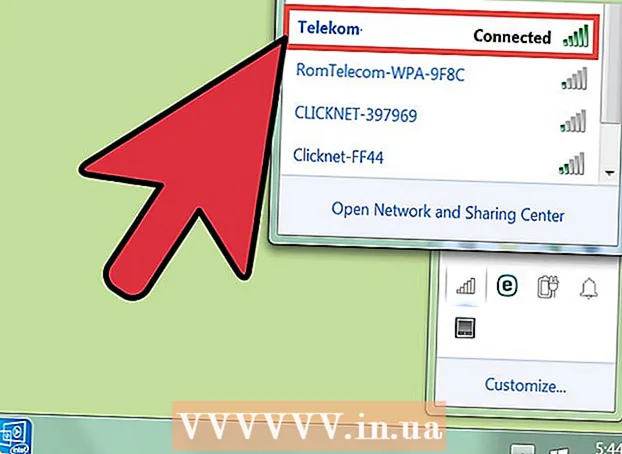Auteur:
Christy White
Denlaod Vun Der Kreatioun:
9 Mee 2021
Update Datum:
1 Juli 2024

Inhalt
An dësem Artikel léiert Dir wéi Dir Daten an Excel op eng méi visuell Manéier affichéiert, mat engem Bargraf.
Ze trëppelen
Method 1 vun 2: Date bäifügen
 Microsoft Excel opmaachen. Fir dëst ze maachen, klickt op d'Symbol mam wäisse Buschtaf "X" géint e gréngen Hannergrond.
Microsoft Excel opmaachen. Fir dëst ze maachen, klickt op d'Symbol mam wäisse Buschtaf "X" géint e gréngen Hannergrond. - Wann Dir en Diagramm aus existente Donnéeë wëllt erstellen, öffnet d'Excel Datei mat den Daten andeems Dir et zweemol klickt a gitt op déi nächst Method.
 Klickt op Blank Worksheet (op engem PC) oder Worksheet an Excel (op engem Mac). Dir fannt dës Optioun uewe lénks an der Virschaufënster.
Klickt op Blank Worksheet (op engem PC) oder Worksheet an Excel (op engem Mac). Dir fannt dës Optioun uewe lénks an der Virschaufënster.  Füügt Titelen op d'X- an Y-Achs vum Diagramm bäi. Fir dëst ze maachen, klickt op d'Zell A1 (fir d'X-Achs) an typ eng Bezeechnung an. Da maacht dat selwecht fir d'Zell B1 (fir d'Y-Achs).
Füügt Titelen op d'X- an Y-Achs vum Diagramm bäi. Fir dëst ze maachen, klickt op d'Zell A1 (fir d'X-Achs) an typ eng Bezeechnung an. Da maacht dat selwecht fir d'Zell B1 (fir d'Y-Achs). - An enger Grafik déi d'Temperatur vun all Deeg vun enger bestëmmter Woch weist, géift Dir an der Zell sinn A1 zum Beispill kann "Deeg" setzen an an eng Zell setzen B1 'Temperatur'.
 Gitt d'Donnéeë fir d'X an Y Axen an. Fir dëst ze maachen, gitt eng Nummer oder e Wuert an d'Kolonn vun der Zell a oder B. fir se op d'X- oder Y-Achs resp.
Gitt d'Donnéeë fir d'X an Y Axen an. Fir dëst ze maachen, gitt eng Nummer oder e Wuert an d'Kolonn vun der Zell a oder B. fir se op d'X- oder Y-Achs resp. - Zum Beispill wann Dir "Méindeg" an der Zell hutt A2 typ an "22" am Feld B2, dat kann drop hiweisen datt et e Méindeg 22 Grad war.
 Gitt déi reschtlech Informatioun an. Wann Dir all d'Detailer aginn hutt, kënnt Dir e Bargraf op Basis vun der Informatioun erstellen.
Gitt déi reschtlech Informatioun an. Wann Dir all d'Detailer aginn hutt, kënnt Dir e Bargraf op Basis vun der Informatioun erstellen.
Method 2 vun 2: Erstellt en Diagramm
 Wielt all Daten aus. Fir dëst ze maachen, klickt op Zell A1, wann ech glift ⇧ Verréckelung an dann klickt op den ënneschten Wäert an der Kolonn B.. Dëse Wee wielt Dir all Daten.
Wielt all Daten aus. Fir dëst ze maachen, klickt op Zell A1, wann ech glift ⇧ Verréckelung an dann klickt op den ënneschten Wäert an der Kolonn B.. Dëse Wee wielt Dir all Daten. - Wann Dir verschidde Buschtawen an Zuelen an dat an de Kolonne vun Ärem Diagramm benotzt, denkt drun datt Dir just uewe lénkser Zell klickt an da klickt op déi ënnescht riets Zell a gläichzäiteg ⇧ Verréckelung gedréckt.
 Klickt op Insert Tab. Dir fannt et uewen op der Excel Fënster, just riets vun der Startsäit Tab.
Klickt op Insert Tab. Dir fannt et uewen op der Excel Fënster, just riets vun der Startsäit Tab.  Klickt op d'Ikon "Bar Graf". Dir fannt et an der Grupp "Charts" riets ënner der Tab Asetzen; et gesäit aus wéi dräi vertikal Barren hannerteneen.
Klickt op d'Ikon "Bar Graf". Dir fannt et an der Grupp "Charts" riets ënner der Tab Asetzen; et gesäit aus wéi dräi vertikal Barren hannerteneen.  Klickt op eng vun de verschiddenen Aarte vu Barcharts. Genee wéi eng Modeller Dir kënnt wielen hänkt vum Betribssystem vun Ärem PC of an ob Dir déi bezuelte Versioun vun Excel benotzt, awer e puer gemeinsam Optiounen enthalen:
Klickt op eng vun de verschiddenen Aarte vu Barcharts. Genee wéi eng Modeller Dir kënnt wielen hänkt vum Betribssystem vun Ärem PC of an ob Dir déi bezuelte Versioun vun Excel benotzt, awer e puer gemeinsam Optiounen enthalen: - 2-D Kolonn - Weist Är Donnéeën a Form vun einfache vertikale Baren.
- 3-D Kolonn - Eng Presentatioun an dreidimensionalen, vertikalen Bars.
- 2-D Bar - Affichéiert a Form vun engem einfachen Graf mat horizontalen anstatt vertikale Barren.
- 3-D Bar - Affichéiert an dreidimensional, horizontalen Bars.
 Personaliséiert de Look vun Ärem Diagramm. Wann Dir e Layout fir Äert Diagramm gewielt hutt, kënnt Dir den Abschnitt "Design" ganz uewen an der Excel Fënster benotze fir en anere Design ze wielen, d'Faarwen z'änneren oder e ganz aneren Diagrammtyp ze wielen.
Personaliséiert de Look vun Ärem Diagramm. Wann Dir e Layout fir Äert Diagramm gewielt hutt, kënnt Dir den Abschnitt "Design" ganz uewen an der Excel Fënster benotze fir en anere Design ze wielen, d'Faarwen z'änneren oder e ganz aneren Diagrammtyp ze wielen. - D'Fënster "Design" erschéngt nëmmen wann Äre Chart ausgewielt gëtt. Klickt op d'Grafik fir se ze wielen.
- Dir kënnt och op den Titel vum Diagramm klicken fir e wielt an dann en neien Numm aginn. Normalerweis ass den Titel uewen an der Diagrammfenster.
Tipps
- Dir kënnt Charts kopéieren a pechen an aner Office Programmer wéi Word oder PowerPoint.
- Wann Är Grafik d'x an y Axen vun Ärem Dësch gewiesselt hunn, gitt op d'Tab "Design" a wielt "Swap Row / Column" fir de Problem ze léisen.